Eccoci a un’altra mini-guida. Recentemente sul forum è stata sollevata l’esigenza di comandare il raspberry da pc, tramite connessione diretta con cavo ethernet.
Infatti, il raspberry, può essere collegato anche senza avere a disposizione una rete a cui connettere pc (o smartphone) e raspberry.
Naturalmente parliamo di un utilizzo prettamente privo di schermo. Tramite questa guida impareremo a usare i protocolli di “controllo remoto” senza avere a disposizione un router o comunque una rete locale comune a tutti i dispositivi.
Rinfreschiamo la memoria elencando i protocolli principali per la connessione e il controllo da remoto:
- SSH (o Telnet Mosh)
- VNC
- HTTP
SSH
SSH (Secure Shell), come molti di voi già sapranno, è il protocollo usato per il “terminale remoto”, ma cosa vuol dire? Significa che anche non avendo uno schermo e una tastiera collegati fisicamente alla schedina, potremo comunque dare dei comandi, proprio come se stessimo scrivendo dal terminale del RaspberryPi… E quindi comandarlo.
Telnet è la stessa cosa, ma la connessione non è criptata, Mosh è la stessa cosa, ma è ottimizzato per reti mobili (roaming, cambio di rete, caduta della connettività).
VNC
VNC (Virtual Network Computer), invece, è quel protocollo che ci permette di avere il “desktop remoto” e poter interagire con esso. Infatti, per quei sistemi che sono dotati di un’interfaccia grafica, ci permette di visualizzarla e di poterci “cliccare sopra” proprio come se fossimo davanti allo schermo con mouse e tastiera.
HTTP
HTTP (Hyper Text Transfer Protocol), è il protocollo usato per le pagine web. Nel caso qualcuno abbia sul raspberry un qualunque sistema di controllo raggiungibile via web (locale e non), con il sistema illustrato in questa guida riuscirà ad utilizzarlo allo stesso modo.
Passando alla vera e propria configurazione del pc (e del raspi) ricordo che NON è necessario un cavo cross cioè incrociato.
Condividere rete da sistema Linux:
Nel mio caso con ubuntu…
Premendo il tasto windows e digitando rete clicchiamo Connessioni di rete.
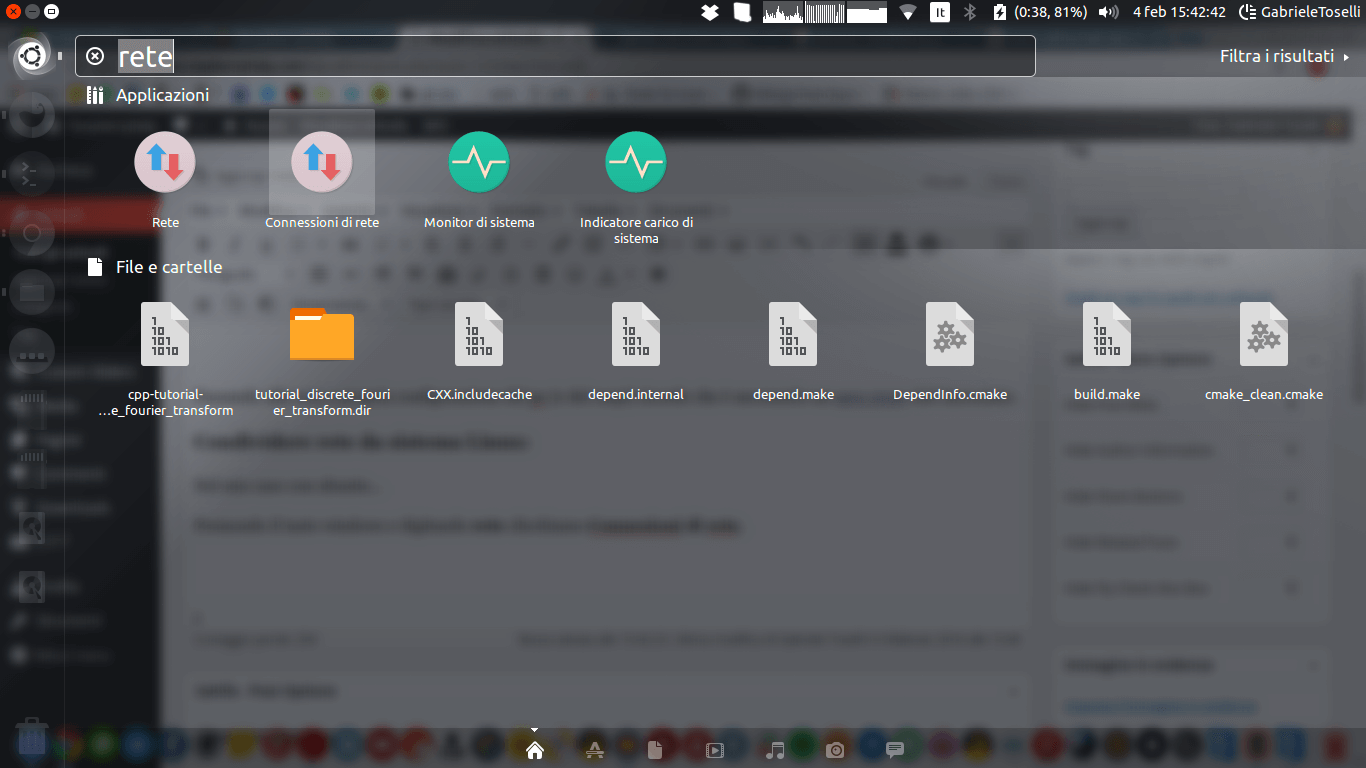
In alto a destra premiamo su aggiungi, selezioniamo come tipo di rete ethernet
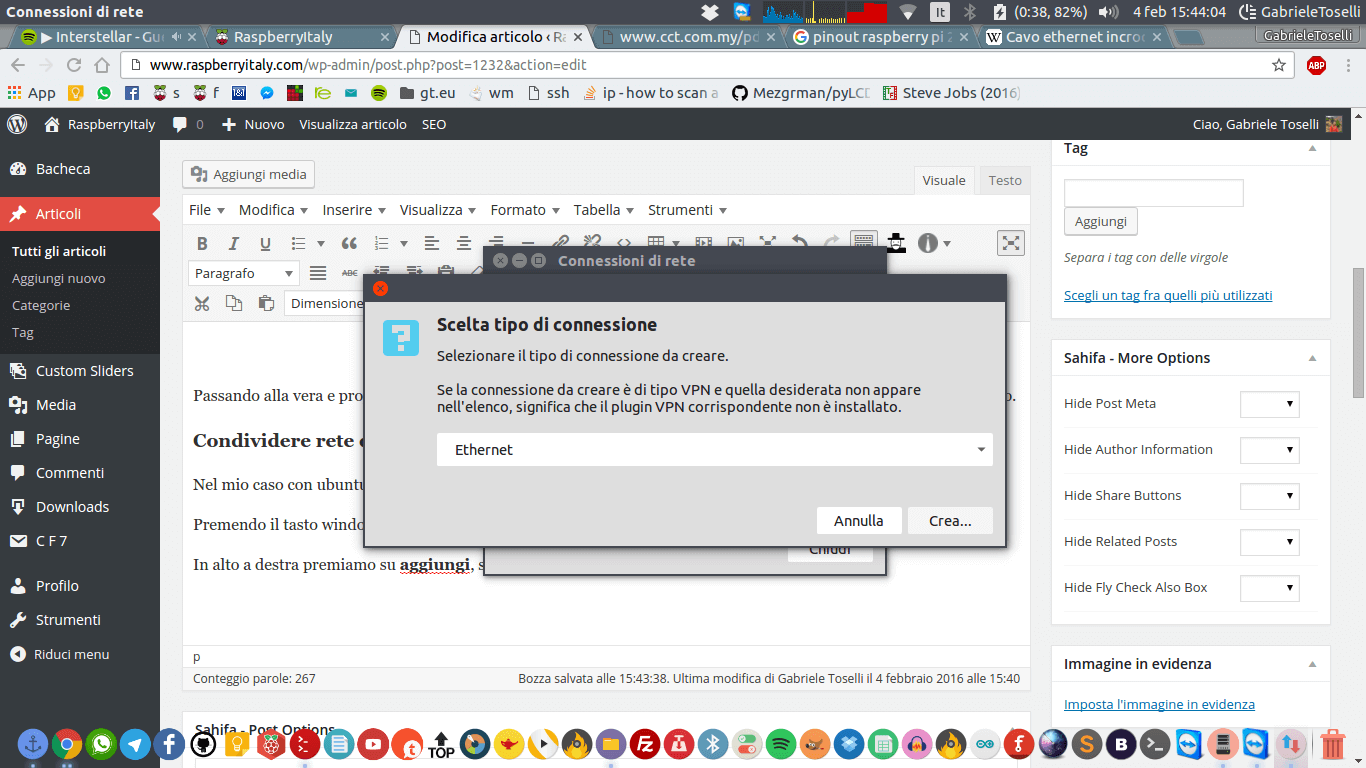
Come nome della connessione inseriamo condividi eth e spostiamoci nella scheda impostazioni ipv4.
Affianco alla voce metodo: selezioniamo condiviso con altri computer
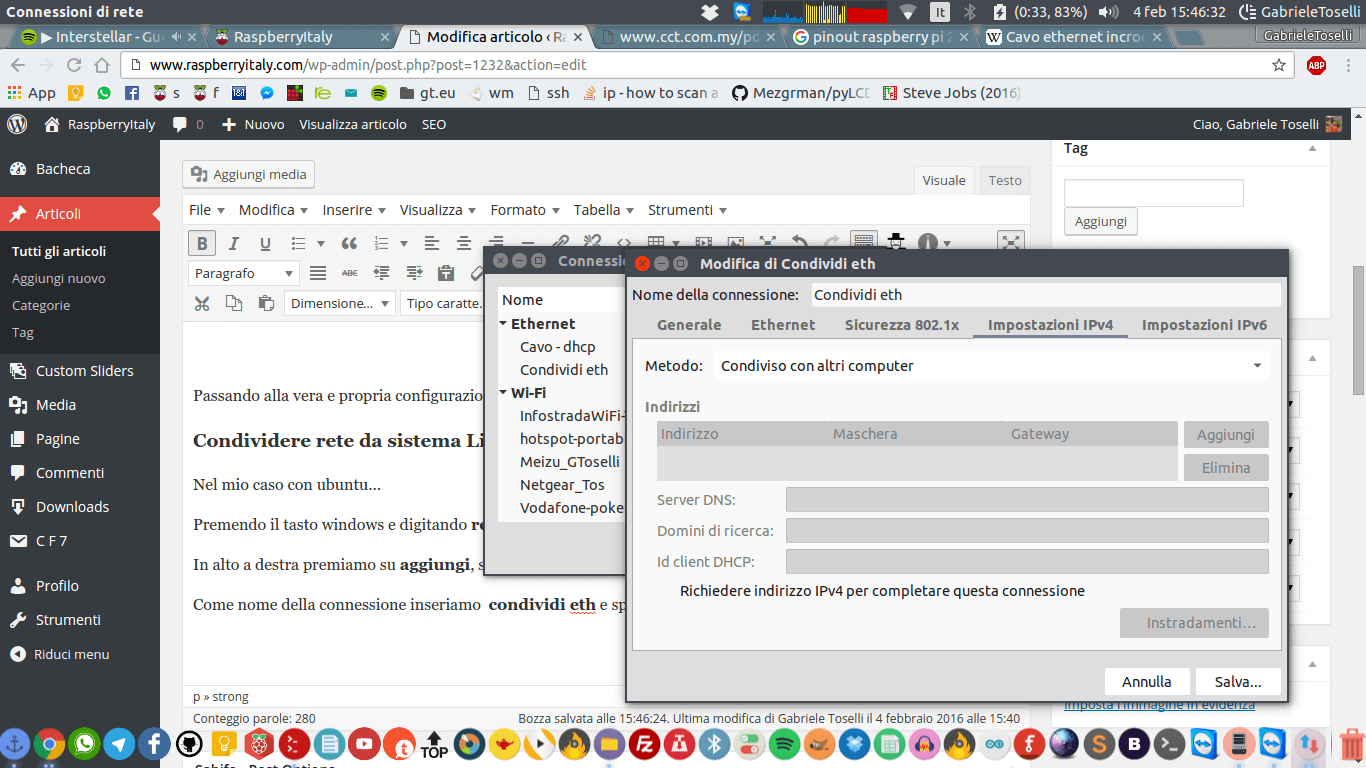
Colleghiamo il raspberry al pc, assicurandoci che stia usando condividi eth.
(dovrebbe comparire questa alert)
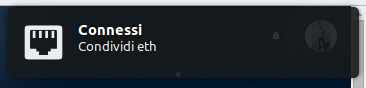
Andimo ora, nel pannello gnome in alto e clicchiamo sull’iconcina delle reti. Clicchiamo sulla penultima voce: informazioni connessioni.
Vedremo 2 schede…Una denominata condividi eth e un altra con il nome della rete wifi alla quale siamo collegati.
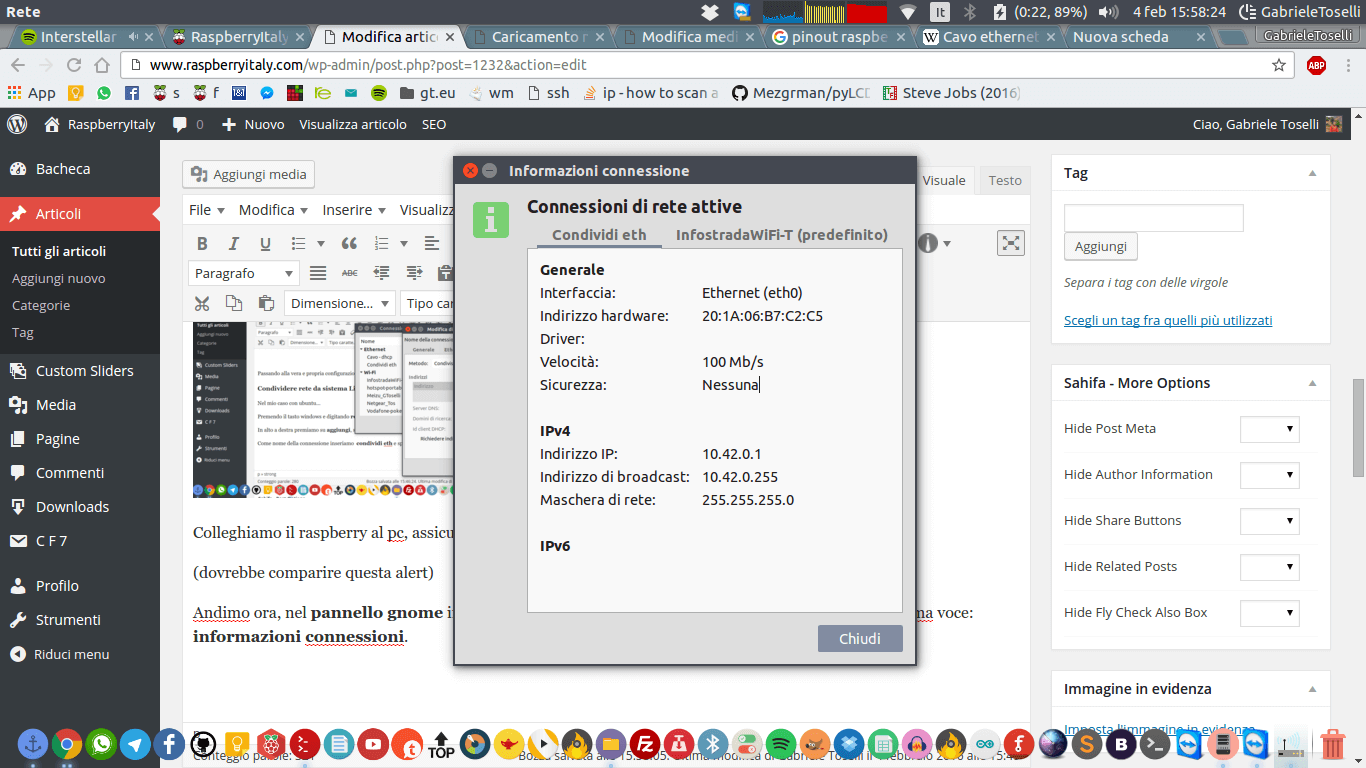
Da questa schermata ricaveremo l’indirizzo ip del pc all’interno della sua rete che nel mio caso è 10.41.0.1
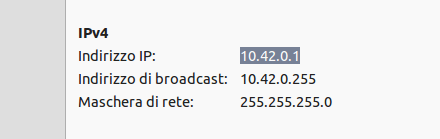
appuntiamoci questo ip. Dovremo metterlo come gateway sul raspi.
Condividere rete da sistema Windows:
Dalla barra di start cliccare con il destro sull’icona del wifi e clicchiamo su apri centro connessioni…
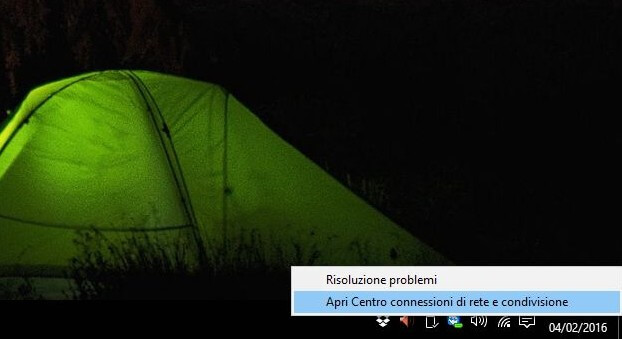
Nella barra a sinistra pigiamo su modifica impostazioni scheda
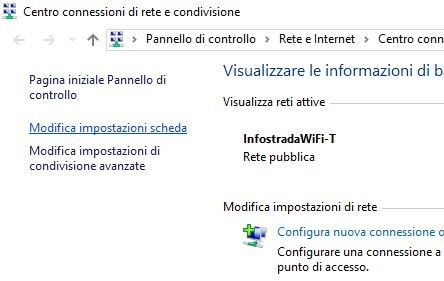
Ora, selezioniamo sia l’adapter wifi sia la scheda ethernet. Tasto destro e selezioniamo connessioni con bridging
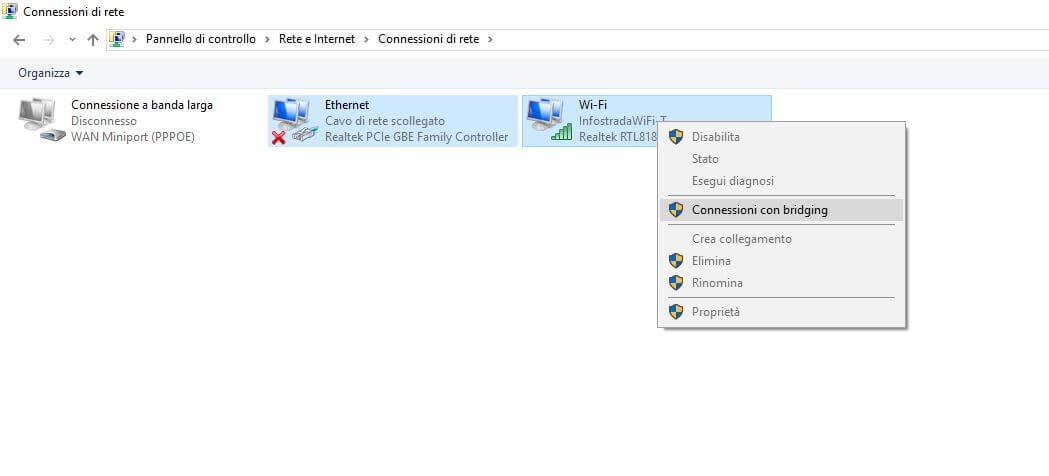
Attendiamo qualche secondo e, clicchiamo con il destro sulla scheda ethernet e poi su stato.
Da qui selezioniamo la voce dettagli
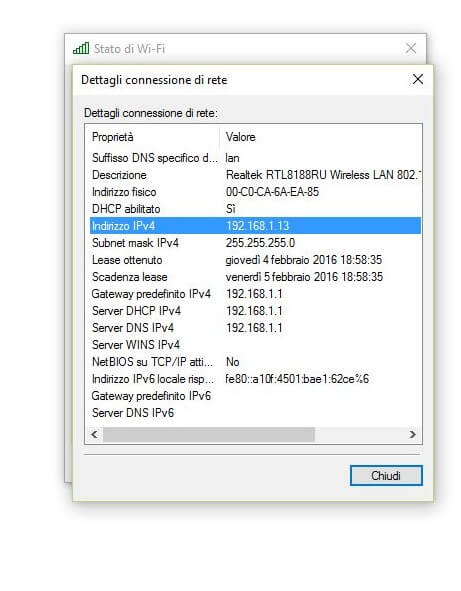
Come da screen ci apparirà l’ip del nostro raspberry.
Nel caso si sia condivisa la connessione da linux bisognerà modificare il gateway.(vedi guida)
Per collegarsi via ssh su windows bisognerà scaricare putty mentre su linux basterà digitare ssh user@ip -p porta
Per collegarsi via vnc esistono vari client, tipo questo o quest’altro.
Essendo un argomento un po’ ostico, sotto trovate il tasto “scrivi sul forum” per poter ricevere supporto diretto.
Sperando di essere stato chiaro,
 RaspberryItaly Community Italiana
RaspberryItaly Community Italiana

